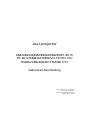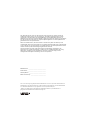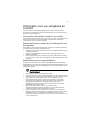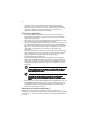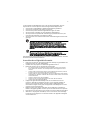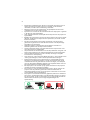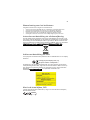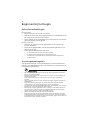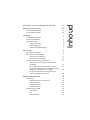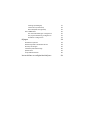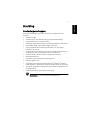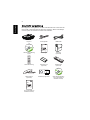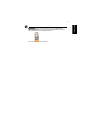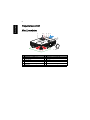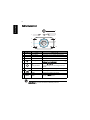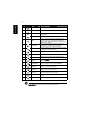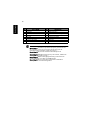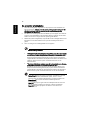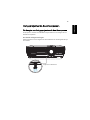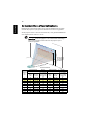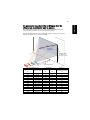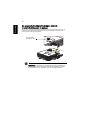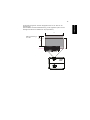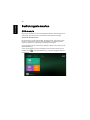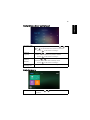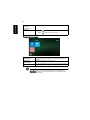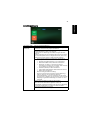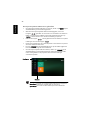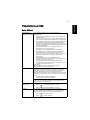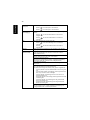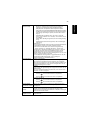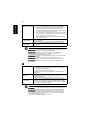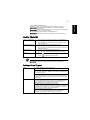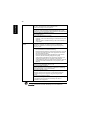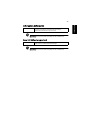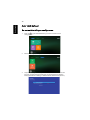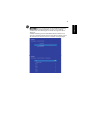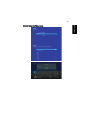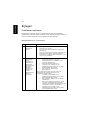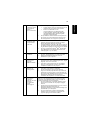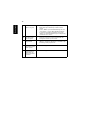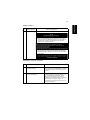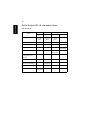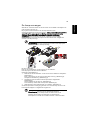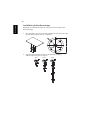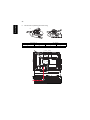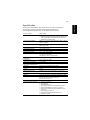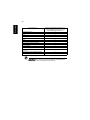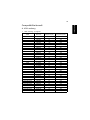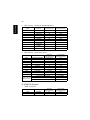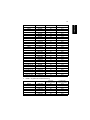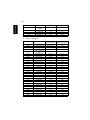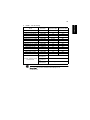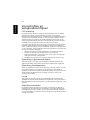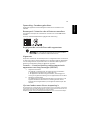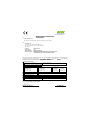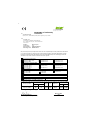Acer-projector
H6820M/V6820M/E8620/E8620C/ET-4K17/
HT-4K17/GM836/HV836/VH-737/TH-737/
H6820i/V6820i/D4K1736/D4K1731
Gebruikershandleiding
Copyright © 2018. Acer Incorporated.
Alle rechten voorbehouden.
Gebruikershandleiding Acer Projector
Originele uitgave: 03/2018

Acer behoudt zich het recht voor de informatie in dit document te wijzigen zonder de
verplichting melding te doen van de wijzigingen. Dergelijke wijzigingen zullen worden
opgenomen in nieuwe edities van deze handleiding of in aanvullende documenten en
publicaties. Acer stelt zich niet aansprakelijk en geeft geen garanties, expliciet noch impliciet,
voor de inhoud van dit document en wijst de impliciete garanties van verkoopbaarheid of
geschiktheid voor een bepaald doel af.
Noteer het modelnummer, het serienummer en de datum en plaats van aankoop in de
onderstaande ruimte. Het serienummer en het modelnummer bevinden zich op het label dat
op uw computer zit. Het serienummer, het modelnummer en de aankoopinformatie moeten
worden vermeld op alle briefwisseling aangaande deze eenheid.
Van dit document mag geen enekl deel worden verveelvoudigd, opgeslagen in een
zoeksysteem, of worden overgebracht, in welke vorm of op welke wijze dan ook, hetzij
elektronisch, mechanisch, door fotokopieën, opnames of op andere wijze, zonder
voorafgaande schriftelijke toestemming van Acer Incorporated.
Modelnummer: _________________________________
Serienummer: __________________________________
Aankoopdatum: ________________________________
Plaats van aankoop: ____________________________
Acer en het Acer-logo zijn gedeponeerde handelsmerken van Acer Incorporated. Productnamen of
handelsmerken van andere bedrijven die in dit document worden gebruikt, zijn uitsluitend bedoeld
voor identificatiedoeleinden en zijn eigendom van hun respectieve bedrijven.
"HDMI™, het HDMI-logo en High-Definition Multimedia Interface zijn handelsmerken of
geregistreerde handelsmerken van HDMI Licensing LLC."

iii
Informatie voor uw veiligheid en
comfort
Lees deze instructies aandachtig. Bewaar dit document zodat u het later
opnieuw kunt raadplegen. Volg alle waarschuwingen en instructies op die op
het product zijn gemarkeerd.
Het product uitschakelen voordat u het reinigt
Trek de stekker van dit product uit het stopcontact voordat u het schoonmaakt.
Gebruik geen vloeibare reinigingsmiddelen of spuitbussen. Gebruik een
vochtige doek om het product te reinigen.
Waarschuwing voor stekker bij het loskoppelen van
het apparaat
Houd rekening met de volgende richtlijnen wanneer u de voeding aansluit op
of loskoppelt van de externe voedingseenheid:
• Installeer de voedingseenheid voordat u de voedingskabel aansluit op het
wisselstroomcontact.
• Koppel de voedingskabel los voordat u de voedingseenheid van de
projector verwijdert.
• Als het systeem meerdere stroombronnen heeft, schakel dan de voeding
van het systeem uit door alle stroomkabels van de voedingsbronnen los te
koppelen.
Waarschuwing voor toegankelijkheid
Zorg dat het stopcontact waarop u de voedingskabel aansluit gemakkelijk
toegankelijk is en zich zo dicht mogelijk bij het apparaat bevindt. Wanneer u de
voeding van het apparaat moet loskoppelen, moet u de voedingskabel uit het
stopcontact trekken.
Waarschuwingen!
• Gebruik dit product niet in de buurt van water.
• Zet dit product niet op een onstabiel wagentje of op een wankele voet of
tafel. Het product kan ernstige schade oplopen wanneer u het laat vallen.
• Er zijn sleuven en openingen voorzien voor de ventilatie om een
betrouwbare werking van het product te garanderen en het tegen
oververhitting te beschermen. Deze openingen mogen niet worden
geblokkeerd of afgedekt. De openingen mogen nooit worden
geblokkeerd door het product op een bed, sofa, tapijt of een ander
gelijkaardig oppervlak te zetten.
• Dit product mag nooit bij of boven een radiator of een
verwarmingsapparaat worden geplaatst of in een installatie worden
ingebouwd, tenzij voldoende ventilatie is voorzien.
• Duw nooit objecten in dit product door de sleuven van de behuizing
aangezien deze objecten gevaarlijke voltagepunten kunnen raken of een
kortsluiting kunnen veroorzaken in de onderdelen. Dit kan vuur of
elektrische schokken veroorzaken. Zorg ervoor dat u nooit vloeistof op of
in het product morst.

iv
• Om schade aan interne onderdelen en het lekken van de batterij te
vermijden, mag u het product niet op een trillend oppervlak plaatsen.
• Gebruik het nooit in een sport-, trainings- of andere trillende omgeving
omdat dit mogelijk onverwachte kortsluitingen of schade aan de
draaiende onderdelen of lamp kan veroorzaken.
Elektriciteit gebruiken
• Dit product moet worden gebruikt met het type stroom dat op het
markeerlabel is aangegeven. Als u niet zeker bent van het beschikbare
stroomtype, moet u contact opnemen met uw leverancier of uw lokale
elektriciteitsmaatschappij.
• Zorg ervoor dat er niets op de voedingskabel staat. Plaats dit product niet
op een plaats waar mensen op de kabel kunnen trappen.
• Als u een verlengkabel gebruikt met dit product, moet u ervoor zorgen dat
het totale ampèrevermogen van de apparatuur die op de verlengkabel is
aangesloten, het ampèrevermogen van de verlengkabel niet overschrijdt.
Zorg er ook voor dat het totale vermogen van alle producten die op het
stopcontact zijn aangesloten, het vermogen van de zekering niet
overschrijdt.
• Zorg dat u het stopcontact, de strip of de contactdoos niet overbelast door
teveel apparaten aan te sluiten. De algemene systeembelasting mag niet
meer zijn dan 80% van het vermogen van het circuit. Als u powerstrips
gebruikt, mag de belasting niet hoger zijn dan 80% van het
invoervermogen van de powerstrip.
• De wisselstroomadapter van het product is uitgerust met een geaarde
stekker met drie draden. De stekker past alleen in een geaard elektrisch
stopcontact. Controleer of het stopcontact correct is geaard voordat u de
stekker van de wisselstroomadapter aansluit. Stop de stekker niet in een
niet-geaard stopcontact. Neem contact op met uw elektricien voor meer
informatie.
Waarschuwing! De pool voor de aarding is een veiligheidsfunctie. Wanneer
u een stopcontact gebruikt dat niet correct is geaard, kan die elektrische
schok en/of letsels veroorzaken.
Opmerking: De aardingspool biedt ook een goede bescherming tegen
onverwachte ruis die wordt geproduceerd door andere elektrische
apparaten in de nabije omgeving die de prestaties van dit product kunnen
storen.
• Gebruik het product alleen met de bijgeleverde voedingskabelset. Als u de
voedingskabelset moet vervangen, moet u ervoor zorgen dat de nieuwe
voedingskabel voldoet aan de volgende vereisten: afneembaar type, UL-
geregistreerd/CSA gecertificeerd, VDE goedgekeurd of gelijkwaardig,
maximale lengte 4,5 meter (15 voet).
Reparatie en onderhoud product
Probeer niet zelf het product te repareren, aangezien het openen of
verwijderen van de deksels u kan blootstellen aan gevaarlijke spanningspieken
of andere risico's. Laat onderhoud en reparaties over aan een gekwalificeerde
monteur.

v
In de volgende omstandigheden moet u dit product loskoppelen van het
stopcontact en contact opnemen met bevoegd onderhoudspersoneel:
• wanneer de voedingskabel of stekker beschadigd of gerafeld is
• wanneer er vloeistof in het product is gemorst
• wanneer het product werd blootgesteld aan regen of water
• als het product is gevallen of als de behuizing beschadigd is
• als het product een opvallende verandering in prestaties vertoont, wat
erop wijst dat reparatie of onderhoud nodig is
• als het product niet normaal werkt nadat u de bedieningsinstructies hebt
gevolgd
Opmerking: Pas alleen de bedieningselementen aan die door de
gebruiksaanwijzingen zijn beschreven. Onjuiste aanpassingen aan andere
bedieningselementen kunnen schade veroorzaken. In dat geval is het
mogelijk dat een bevoegde technicus uitgebreide werkzaamheden moet
uitvoeren aan het apparaat om het product te herstellen naar de normale
toestand.
Waarschuwing! Omwille van veiligheidsredenen mag u geen niet-
compatibele onderdelen gebruiken wanneer u componenten toevoegt of
wijzigt. Raadpleeg uw wederverkoper voor aankoopopties.
Uw apparaat en de uitbreidingen kunnen kleine onderdelen bevatten. Houd ze
buiten het bereik van kleine kinderen.
Aanvullende veiligheidsinformatie
• Kijk niet in de lens van de projector wanneer de lamp is ingeschakeld. Het
heldere licht kan uw ogen beschadigen.
• Schakel eerst de projector en daarna de signaalbronnen in
• Plaats het product niet in de volgende omgevingen:
• een ruimte die slecht geventileerd of zeer ingesloten is. Zorg voor minstens
50 cm afstand van de muren. Er moet altijd lucht rond de projector kunnen
stromen.
• Locaties waar de temperatuur extreem hoge waarden kan bereiken, zoals het
interieur van een auto waarvan alle ruiten gesloten zijn.
• Locaties waar een extreme vochtigheid, veel stof of sigarettenrook de optische
onderdelen kan aantasten waardoor de levensduur wordt verkort en het beeld
wordt verdonkerd.
• Locaties in de buurt van een brandalarm.
• Locaties met een omgevingstemperatuur van meer dan 40 ºC/104 ºF.
• Locaties die hoger liggen dan 3000 m.
• Koppel het apparaat onmiddellijk uit als er iets verkeerd is met uw
projector. Gebruik het apparaat niet als er rook, vreemde geluiden of
geuren uit uw projector komen. Dit kan brand of elektrische schok
veroorzaken. Koppel in dat geval het apparaat onmiddellijk los en neem
contact op met uw leverancier.
• Blijf dit product niet langer gebruiken als het gebroken of gevallen is.
Neem in dergelijke gevallen contact op met uw leverancier voor inspectie.
• Richt de lens van de projector niet naar de zon. Dit kan brand veroorzaken.
• Wanneer u de projector uitschakelt, moet u controleren of de volledige
koelcyclus van de projector is voltooid voordat u het apparaat loskoppelt
van de netstroom.

vi
• Schakel de hoofdvoeding niet abrupt uit of koppel de projector niet los
tijdens de werking. De beste manier is te wachten tot de ventilator
uitschakelt, voordat u de hoofdvoeding uitschakelt.
• Raad het rooster van de luchtuitlaat en de grondplaat niet aan. Deze
onderdelen kunnen zeer warm worden.
• Kijk niet in het rooster van de luchtuitlaat wanneer de projector in gebruik
is. Dit kan uw ogen beschadigen.
• Open altijd de lenssluiter of verwijder de lensdop wanneer de projector is
ingeschakeld.
• Blokkeer de projectorlens niet met een object wanneer de projector wordt
gebruikt, anders kan het object hierdoor opwarmen, vervormen of zelfs
brand veroorzaken.
• De lamp wordt extreem warm tijdens het gebruik. Laat de projector
gedurende ongeveer 45 minuten afkoelen voordat u de lampmontage
verwijdert voor vervanging.
• Gebruik de lampen niet langer dan de aangegeven levensduur. In
zeldzame gevallen kan de lamp hierdoor breken.
• Vervang de lampmontage of andere elektronische componenten nooit
tenzij de projector is losgekoppeld.
• Het product zal zelf de levensduur van de lamp detecteren. Zorg dat u de
lamp vervangt wanneer een waarschuwingsbericht wordt weergegeven.
• Laat het apparaat afkoelen voordat u de lamp vervangt en volg alle
instructies voor de aanpassing.
• Voer de functie "Lamp Hour Reset (Reset lampuren)" uit via het OSD-menu
"Settings (Instellingen)" nadat u de lampmodule hebt vervangen.
• Probeer deze projector niet te demonteren. Er is gevaarlijke spanning
aanwezig in het apparaat waardoor u letsels kunt oplopen. Het enige
onderdeel dat door de gebruiker kan worden vervangen, is de lamp die
over een afneembare afdekking beschikt. Laat reparaties alleen over aan
bevoegd professioneel onderhoudspersoneel.
• Zet de projector niet verticaal op zijn zijkant. Hierdoor kan de projector
omvallen en letsels of schade veroorzaken.
• Dit product is in staat omgekeerde beelden weer te geven wanneer de
projector aan het plafond is gemonteerd. Gebruik uitsluitend de
plafondmontagekit van Acer om de projector te monteren en controleer
of het apparaat veilig is geïnstalleerd.
• De projector moet horizontaal worden geplaatst, alleen door middel van
een bureau- of plafondmontage, en de kantelhoeken mogen niet groter
zijn dan 6 graden, anders zou het leiden tot een ingrijpende afname van
de levensduur van de lamp of ernstige veiligheidszorgen van
systeemstoring.
6°
6°

vii
Waarschuwing voor het beluisteren
Volg deze instructies om uw gehoor te beschermen.
• Verhoog het volume geleidelijk aan tot u duidelijk en comfortabel kunt horen.
• Verhoog het volumeniveau niet nadat uw oren zich hebben aangepast.
• Beluister geen muziek met een hoog volume gedurende lange perioden.
• Verhoog het volume niet om lawaaierige omgevingen buiten te sluiten.
• Verlaag het volume als u de mensen in uw nabije omgeving niet kunt horen.
Instructies met betrekking tot afvalverwijdering
Gooi dit elektronische apparaat niet bij het huishoudelijke vuil wanneer u het
niet langer gebruikt. Recycleer om de pollutie te minimaliseren en de maximale
bescherming van het wereldwijde milieu te garanderen. Meer informatie over
afval van elektrische en elektronische apparatuur (WEEE), vindt u op de website
http://www.acer-group.com/public/Sustainability/sustainability01.htm
Advies met betrekking tot kwik
Voor projectors of elektronische producten die een LCD/CRT-monitor of -display
bevatten:
De lamp(en) in dit product bevat(ten) kwik en moeten worden gerecycled of
verwijderd volgens de lokale, regionale of nationale wetten. Neem contact op
met de Electronic Industries Alliance op www.eiae.org voor meer informatie.
Raadpleeg www.lamprecycle.org
voor specifieke informatie over
afvalverwijdering van lampen
Niet in de straal kijken, RG2
"Net als met elke andere heldere bron, mag u niet in de directe straal kijken,
RG2 IEC 62471-5:2015"
"Lamp(en) bevat(ten) kwik, op
de juiste manier verwijderen."
RG2

viii
Beginnen bij het begin
Gebruiksmededelingen
Dit moet u doen:
• Schakel het product uit voordat u het reinigt.
• Gebruik een zachte doek, bevochtigd met zacht schoonmaakmiddel om de
behuizing van het scherm schoon te maken.
• Trek de stekker van de voedingskabel uit het stopcontact als u het product
gedurende langere tijd niet gebruikt.
Dat mag u niet doen:
• De sleuven en openingen van het apparaat die voor de ventilatie zijn
voorzien, blokkeren.
• Schurende reinigingsmiddelen, was of oplosmiddelen gebruiken om het
apparaat te reinigen.
• In de volgende omstandigheden gebruiken:
• In een extreem warme, koude of vochtige omgeving.
• In gebieden die onderhevig zijn aan overmatig stof en vuil.
• In de buurt van een apparaat dat een krachtig magnetisch veld genereert.
• In direct zonlicht.
Voorzorgsmaatregelen
Volg alle waarschuwingen, voorzorgsmaatregelen en onderhoudsinstructies
zoals ze in deze gebruiksaanwijzing worden aanbevolen om de levensduur van
uw apparaat te optimaliseren.
Waarschuwing:
• Kijk niet in de lens van de projector wanneer de lamp is ingeschakeld. Het heldere
licht kan uw ogen beschadigen.
• Stel dit product niet bloot aan regen of vocht om het risico op brand of elektrische
schokken te vermijden.
• Open of demonteer het product niet, anders loopt u het risico op elektrische
schokken.
• Laat het apparaat afkoelen voordat u de lamp vervangt en volg alle instructies voor
de aanpassing.
• Dit product zal zelf de levensduur van de lamp detecteren. Zorg dat u de lamp
vervangt wanneer de waarschuwingsberichten worden weergegeven.
• Voer de functie "Lamp Hour Reset (Reset lampuren)" uit via het OSD-menu "Settings
(Instellingen)" nadat u de lampmodule hebt vervangen.
• Wanneer u de projector uitschakelt, moet u controleren of de volledige koelcyclus
van de projector is voltooid voordat u het apparaat loskoppelt van de netstroom.
• Schakel eerst de projector en daarna de signaalbronnen in.
• Gebruik de lenskap niet terwijl de projector wordt gebruikt.
• Als de lamp het einde van zijn levensduur bereikt, zal hij doorbranden of een luid
knallend geluid maken. Als dat gebeurt, zal de projector niet opnieuw inschakelen
tot de lampmodule is vervangen. Om de lamp te vervangen, volgt u de procedures die
zijn beschreven onder "De lamp vervangen".

Informatie voor uw veiligheid en comfort iii
Beginnen bij het begin viii
Gebruiksmededelingen viii
Voorzorgsmaatregelen viii
Inleiding 1
Producteigenschappen 1
Overzicht verpakking 2
Projectoroverzicht 4
Uiterlijk projector 4
Bedieningspaneel 6
Schema afstandsbediening 7
Aan de slag 9
De projector aansluiten 9
De projector in-/uitschakelen 11
De projector inschakelen 11
De projector uitschakelen 12
Het geprojecteerde beeld aanpassen 13
De hoogte van het geprojecteerde beeld
aanpassen 13
De beeldgrootte en afstand optimaliseren 14
De gewenste beeldgrootte verkrijgen door de
afstand en zoomfactor aan te passen 15
De gewenste beeldpositie krijgen door de
lensverschuiving aan te passen 16
Bedieningselementen 18
OSD-menu's 18
Opstartmenu (voor eerste keer) 19
Projectormenu 19
Toepassingsmenu 20
Instellingenmenu 21
Projectorsysteem OSD 23
Color (Kleur) 23
3D 26
Audio (Geluid) 27
Inhoud

Settings (Instellingen) 27
Information (Informatie) 29
Reset All (Alles terugzetten) 29
Acer LAN-beheer 30
De netwerkinstellingen configureren 30
De projectorbediening configureren 32
Draadloos configureren 33
Bijlagen 34
Problemen oplossen 34
Definitielijst LED's & alarmberichten 38
De lamp vervangen 39
Installatie plafondmontage 40
Specificaties 43
Compatibiliteitsmodi 45
Voorschriften en veiligheidsrichtlijnen 50

1
Nederlands
Inleiding
Producteigenschappen
Dit product is een DLP
®
-projector met één chip. De uitstekende functies
omvatten:
•DLP
®
-technologie
• Ondersteuning voor beeldverhouding Automatisch/4:3/16:9/Eigen
• Hoge helderheids- en contrastverhouding
• Veelzijdige weergavemodi zorgen voor optimale prestaties in elke situatie
• HDTV (480i/p, 576i/p, 720p, 1080i/p, 2160p) ondersteund
• Lager energieverbruik en besparingsmodus (ECO) voor een langere
levensduur van de lamp
• De Acer EcoProjection-technologie biedt een intelligente benadering van
energiebeheer en een verbetering van de fysische efficiëntie
• De slimme detectie biedt een snelle, intelligente brondetectie
• Meertalige OSD-menu's
• Projectielens met handmatige scherpstelling/zoom
• 0,8x~2,0x digitale zoom
• Compatibel met de besturingssystemen Microsoft
®
Windows
®
2000, XP,
Vista
®
, Windows 7, Windows 8.1, Windows 10, Macintosh
®
OS, ChromeOS
• Afmetingen afbeelding automatisch aanpassen tot 4K adresseerbare pixels
op volledig scherm
• Handmatige aanpassing verticale lensverschuiving
Opmerking: De functies verschillen afhankelijk van de
modeldefinitie.

2
Nederlands
Overzicht verpakking
Deze projector wordt geleverd met alle onderstaande items. Controleer alle
items zodat u zeker bent dat uw apparaat compleet is. Neem onmiddellijk
contact op met uw leverancier als een item ontbreekt.
Projector Voedingskabel HDMI-kabel
Gebruikershandleiding
(optie)
Snelstartgids Draagtas
(optioneel)
Afstandsbediening AAA batterij x2
(optioneel)
WirelessCAST
(optioneel)
WirelessHD-kit
(optioneel)
Draadloze projectieset Gebruikershandleiding
(voor multi-media en
draadloze functies)
Snelstartgids
(voor multi-media en
draadloze functies)
DC 5V IN
MHL HDMI

3
Nederlands
Opmerking: Gebruik bij het projecteren van een 4K2K/60 Hz-
signaal een HDMI Premium-gecertificeerde 4K2K/60 Hz-kabel die
een bandbreedte van 18 Gbps ondersteunt.
Vertrouw de kabel met het label

4
Nederlands
Projectoroverzicht
Uiterlijk projector
Voorkant / bovenkant
# Beschrijving # Beschrijving
1 Lampdeksel 7 Zoomring
2 Bedieningspaneel 8 Scherpstelring
3 Voedingsknop 9 Lenskap
4 Ontvanger voor de afstandsbediening 10 Luchtuitlaat
5 Regelring lensverschuiving 11 Wieltjes voor afstelling kantelhoek
6 Luchtinlaat
214
7
11
10
365
8
4
9

5
Nederlands
Rechts / achterzijde
Opmerking: De functies verschillen afhankelijk van de
modeldefinitie.
# Beschrijving # Beschrijving
1 Voedingsaansluiting 8 12V gelijkstroomuitgang
2 Kensington™-slotpoort 9 Audio-ingang
3 LAN (RJ45-poort voor 10/100M
Ethernet)
10 Aansluiting voor de audio uit
4 RS232-aansluiting 11 5V gelijkstroomuitgang
5 USB-aansluiting (voor bediening via
wifi-dongle)
12 USB-aansluiting (voor wifi-dongle)
6 HDMI-aansluiting 13 Service-connector (voor firmware-
upgrade)
7 Ingang analoog pc-signaal/HDTV/
component video
14 S/PDIF-aansluiting
443678
911
13
10
145 12
12

6
Nederlands
Bedieningspaneel
Opmerking: De functies verschillen afhankelijk van de
modeldefinitie.
# Pictogram Functie Beschrijving
1 Voeding Voeding LED-indicator voeding
2 IR-ontvanger Ontvanger voor de afstandsbediening.
3 LAMP LAMP LED lampindicator
4 TEMP TEMP LED temperatuurindicator
5 Voeding
Raadpleeg de inhoud in het hoofdstuk "De
projector in-/uitschakelen".
6
Vier
richtingstoetsen
Gebruik om items te selecteren
of aanpassingen aan te brengen aan uw
selectie.
7 VORIGE VORIGE Keert terug naar de vorige bewerking.
8 Home Keer terug naar het Home-scherm.
9 ENTER ENTER Bevestig uw selectie van items.
10 MENU MENU
Druk op "MENU" om het OSD-menu te
openen of af te sluiten.
10
9
3
2
41
7
58
6

7
Nederlands
Schema afstandsbediening
# Pictogram Functie Beschrijving
1 Infraroodzender Verzendt signalen naar de projector.
2 Voeding
Raadpleeg het hoofdstuk "De projector in-/
uitschakelen".
3 HDR
Compatibel met de laatste indeling van HDR die een
scherp en helder beeld levert met scherpe
veranderingen in helderheid, en die realistische
beelden levert met verbeterde details, een
uitgebreider scherptediepte, en een rijk
kleurengamma. HDR heeft 4 niveaus en elk niveau
past bij een ander type inhoud, inclusief donkere en
heldere scène.
<Opmerking> Als de optie HDR is aangepast onder
het signaal SDR (Standard Dynamic Range), krijgt
het scherm een abnormale kleur.
4 MODUS Kiest een weergavemodus.
5 Kiezen/Invoeren Bevestig uw selectie van items.
6 Volume lager
Verlaagt het volume. (alleen voor de modus
Multimedia)
7
Vier
richtingstoetsen
Gebruik de knoppen omhoog, omlaag, links en
rechts om items te selecteren of uw selectie aan te
passen.
8 Tegenlicht Verlichting afstandsbediening
9 BRON Wijzigt de actieve bron.
1
3
2
4
7
6
5
8
9
10
11
12
13
14
15
16
17
17
19
20
21
22
23
24
25
26
Model No:J-25101
MC.JQD11.001

8
Nederlands
Opmerking: De functies verschillen afhankelijk van de
modeldefinitie.
10 Home Keer terug naar het Home-scherm.
11 Trap.correctie Geen functie.
12 Volume HOGER
Verhoogt het volume. (alleen voor de modus
Multimedia)
13 VORIGE Keert terug naar de vorige bewerking.
14 VGA
Druk in "VGA" om de bron te wijzigen naar de
VGA-aansluiting. Deze aansluiting ondersteunt
analoge RGB, YPbPr (480p/576p/720p/1080i), YCbCr
(480i/576i) en RGBsync.
15 Informatie
Toon de projectorinformatie voor modelnaam,
invoerbron, signaaltype, weergavemodus,
softwareversie en QR-code op het scherm.
16 AcuBeweging
Schakel AcuMotion in voor een vloeiender beeld bij
het bekijken van videomateriaal.
17 Helderheid Past de helderheid van het beeld aan.
18 MUTE Hiermee schakelt u het volume aan/uit.
19 Beeldverhouding
Hiermee kunt u de gewenste beeldverhouding
selecteren.
20 MENU
Druk op "MENU" om het OSD-menu te openen of af
te sluiten.
21 HDMI™/MHL Hiermee wijzigt u de bron naar HDMI/MHL.
22 ZOOM in Zoomt in op het projectorbeeld.
23 ZOOM uit Zoomt uit op het projectorbeeld.
24 Scherpte Past de scherpte van het beeld aan.
25
Start het snelmenu voor media bij het afspelen van
media.
26 3D Druk op "3D" om 3D-modellen te selecteren.
# Pictogram Functie Beschrijving

9
Nederlands
Aan de slag
De projector aansluiten
11
13
R
L
HDTV adapter
RCA
4
6
2
10
10
3
3
3
9
5
5
8
7
12
2
2
1
15
14
10
16
USB flash
drive
Video-uitgang
Display
Beeldscherm
Luidsprekers
Audio-uitgang
3D IR-zender
Slimme apparaten

10
Nederlands
Opmerking 1: om zeker te zijn dat de projector goed werkt met
uw computer, moet u ervoor zorgen dat de timing van de
weergavemodus compatibel is met de projector.
Opmerking 2: De functies verschillen afhankelijk van de
modeldefinitie.
Opmerking 3: USB-kabels die langer zijn dan 5 meter, hebben een
verlengstuk met voeding nodig.
Opmerking 4: USB DC 5V-uitgangsaansluiting ondersteunt 5V
voedingsuitgang voor laden van HDMI-dongle.
Opmerking 5: De DC 12V-uitgang ondersteunt 12V/100mA
vermogen voor schermbesturing alleen.
# Beschrijving # Beschrijving
1 Voedingskabel 9 Draadloze HD-dongle
2 Audiokabel 10 Draadloze dongle
3 HDMI (MHL)-kabel 11 Draadloze afstandsbediening
4 VGA naar component/HDTV-adapter 12 LAN-kabel
5 VGA-kabel 13 12V gelijkstroomkabel
6 3 RCA-componentkabel 14 3D SYNC-kabel
7 Composiet videokabel 15 SPDIF-kabel
8 RS232-kabel 16 USB-stick

11
Nederlands
De projector in-/uitschakelen
De projector inschakelen
1 Controleer of de voedingskabel en de signaalkabel stevig zijn bevestigd.
Het lampje van de voedingsindicator zal rood knipperen.
2 Druk op het bedieningspaneel op de knop "Power (Stroom)" om de
projector in te schakelen of afstandsbediening. De LED van de
voedingsindicator wordt blauw.
3 Schakel uw bron in (computer, notebook, videospeler, enz.). De projector
zal de bron automatisch detecteren.
• Als de pictogrammen "Vergrendelen" en "Bron" op het scherm
verschijnen, betekent dit dat de projector op een specifiek brontype is
vergrendeld en dat er geen dergelijk invoersignaal is gevonden.
• Als "No Signal (Geen signaal)" op het scherm verschijnt, moet u
controleren of de signaalkabels stevig zijn aangesloten of op de
source direct-toets drukken.
• Als u meerdere bronnen tegelijk aansluit, gebruik dan de knop
"Source (Bron)" op het bedieningspaneel of op de afstandsbediening
of de directe brontoets op de afstandsbediening om tussen de
ingangen te schakelen.

12
Nederlands
De projector uitschakelen
1 Houd de voedingsknop ingedrukt om de projector uit te schakelen. Dit
bericht verschijnt: "Please press the power button again to complete the
shutdown process. (Druk in nogmaals op de voedingsknop om het
afsluitproces te voltooien.)" Druk in opnieuw op de voedingsknop.
2 De LED van de voedingsindicator licht ROOD op en knippert snel nadat de
projector is uitgeschakeld en de ventilators blijven ongeveer 10 seconden
werken om ervoor te zorgen dat het systeem goed afkoelt.
3 Nadat het systeem is afgekoeld, stopt de LED van de voedingsindicator met
knipperen en licht deze stabiel rood op om de stand-bymodus aan te
geven.
4 Het is nu veilig om de voedingskabel los te koppelen.
Waarschuwingsindicators:
• "Projector Overheated. (Projector oververhit.) Lamp will automatically
turn off soon. (Lamp schakelt zichzelf binnenkort automatisch uit.)"
Dit bericht op het scherm geeft aan dat de projector is oververhit. De
lamp wordt automatisch gedoofd, de projector wordt automatisch
uitgeschakeld en de LED van de temperatuurindicator zal stabiel rood
oplichten. Neem contact op met uw lokale leverancier of uw
servicecentrum.
• "Fan failed. (Ventilator defect.) Lamp will automatically turn off soon.
(Lamp schakelt zichzelf binnenkort automatisch uit.)"
Dit bericht op het scherm geeft aan dat de ventilator defect is. De
lamp wordt automatisch gedoofd, de projector wordt automatisch
uitgeschakeld en de LED van de temperatuurindicator zal knipperen.
Neem contact op met uw lokale leverancier of uw servicecentrum.
Opmerking 1: Als de projector automatisch uitschakelt en de LED
van de lampindicator stabiel ROOD oplicht, moet u contact
opnemen met uw lokale wederverkoper of onderhoudscentrum.
Opmerking 2: De functies verschillen afhankelijk van de
modeldefinitie.
Opgelet! De projector gaat naar een afkoelperiode van twee uur
om een optimale werking van de lamp te blijven garanderen.
Opgelet! Schakel de projector niet binnen 1 minuut na het
inschakelen uit.

13
Nederlands
Het geprojecteerde beeld aanpassen
De hoogte van het geprojecteerde beeld aanpassen
De projector is voorzien van afstelbare voetjes waarmee u de hoogte van het
beeld kunt aanpassen.
Het beeld verlagen/verhogen:
Gebruik het wiel voor het regelen van de kantelhoek om de weergavehoek fijn
af te stellen.
Regelwiel voor kantelhoek

14
Nederlands
De beeldgrootte en afstand optimaliseren
Raadpleeg de onderstaande tabel om het optimale beeldformaat te zoeken
wanneer de projector op de gewenste afstand van het scherm is geplaatst.
Als de projector zich 2 m van het scherm bevindt, is een goede beeldkwaliteit
voor beeldformaten tussen 57" en 75".
Opmerking: Zoals weergegeven in de onderstaande afbeelding is
een hoogte van 98 cm vereist wanneer de projector op 2 m
afstand is geplaatst.
Gewenste
afstand
(m)
<A>
Schermformaat
Boven
Schermformaat
Boven
(Min. zoom) (Max. zoom)
Diagonaal
(inch)
<B>
B (cm) x
H (cm)
Van onderkant
tot bovenkant
van beeld (cm)
<C>
Diagonaal
(inch)
<B>
B (cm) x
H (cm)
Van onderkant
tot bovenkant
van beeld (cm)
<C>
1 28 63 x 35 37 37 83 x 46 49
2 57 126 x 71 74 75 165 x 93 98
2,5 71 157 x 88 93 93 207 x 116 122
3 85 189 x 106 111 112 248 x 139 146
3,5 99 220 x 124 130 131 289 x 163 171
4 114 252 x 142 149 149 331 x 186 195
5 142 314 x 177 186 187 413 x 232 244
6 170 377 x 212 223 224 496 x 279 293
7 199 440 x 248 260 261 579 x 325 342
8,04 228 506 x 284 299 300 664 x 374 392
Zoomfactor: 1,3x
75"
57"
57"
7
A
C
B
Hoogte: 98 cm
van onderkant
tot bovenkant
van beeld
Hoogte:
74 cm
2 m
Gewenste afstand
M
a
x
.
s
c
h
e
r
m
f
o
r
m
a
a
t
M
i
n
.
s
c
h
e
r
m
f
o
r
m
a
a
t

15
Nederlands
De gewenste beeldgrootte verkrijgen door de
afstand en zoomfactor aan te passen
De onderstaande tabel toont u hoe u het gewenste beeldformaat kunt
verkrijgen door de positie of de zoomring aan te passen.
Om een beeldgrootte van 60" te verkrijgen, plaatst u de projector op een
afstand van 1,6 m tot 2,1 m van het scherm.
Gewenste beeldgrootte Afstand (m) Boven (cm)
Diagonaal (inch)
<A>
B (cm) x H (cm)
Max. zoom
<B>
Min. zoom
<C>
Van onderkant tot
bovenkant van beeld
<D>
37,5 83 x 47 1,0 1,3 49
40 89 x 50 1,1 1,4 52
50 111 x 62 1,3 1,8 65
60 133 x 75 1,6 2,1 78
70 155 x 87 1,9 2,5 92
80 177 x 100 2,1 2,8 105
90 199 x 112 2,4 3,2 118
100 221 x 125 2,7 3,5 131
120 266 x 149 3,2 4,2 157
150 332 x 187 4,0 5,3 196
200 443 x 249 5,4 7,0 262
250 553 x 311 6,7 8,8 327
300 664 x 374 8,04 10,6 392
Zoomfactor: 1,3x
A
C
D
B
Gewenste afstand
2,1 m
1,6 m
Hoogte: 78 cm
van onderkant tot
bovenkant van beeld
60"
Gewenste
beeldgrootte

16
Nederlands
De gewenste beeldpositie krijgen door de
lensverschuiving aan te passen
De projector is uitgerust met een lensverschuiving voor het aanpassen van de
positie van het geprojecteerde beeld omhoog en omlaag zonder dat u de
projector zelf hoeft te verplaatsen.
Opmerking: de afbeelding in dit gedeelte zijn alleen bedoeld als
referentie en niet als benaderde waarde. De afbeeldingen tussen
de eenheden kunnen verschillen door de montagetolerantie.
1
2
Ring verticale
lensverschuiving

17
Nederlands
De verticale hoogte kan worden aangepast tussen 0% en 15% van de
beeldhoogte.
(De standaard verticale beeldverschuiving is vast ingesteld op 15% van de
beeldgrootte boven het midden van de projectorlens.)
H
V
V
Max. verschuiving =
V x 15%

18
Nederlands
Bedieningselementen
OSD-menu's
De projector beschikt over een meertalig OSD waarmee u aanpassingen kunt
aanbrengen aan het beeld en verschillende instellingen kunt wijzigen.
Overzicht Home-scherm
Het Home-scherm wordt weergegeven bij elke keer dat u de projector start.
Vanuit het Home-scherm is het in feite opgedeeld in 3 hoofdcategorieën:
Projector, Application (Toepassing) en Settings (Instellingen).
Om te navigeren op het Home-scherm gebruikt u gewoon de knoppen op de
afstandsbediening.
U kunt op elk gewenst moment terugkeren naar het Home-scherm door te
drukken op de op de afstandsbediening, ongeacht de pagina waarop u
zich bevindt.

19
Nederlands
Opstartmenu (voor eerste keer)
Projectormenu
Language (Taal)
Kies het meertalige OSD-menu. Gebruik de toets of of
of om de menutaal van uw voorkeur te selecteren.
• Druk op om de selectie te bevestigen.
Projection
(Projectie)
Gebruik de of voor het selecteren van projectiemodus uit
Voorkant, Achterkant, Achteraan-plafond en Plafond.
• Druk op om de selectie te bevestigen.
Network Standby
(Stand-by
netwerk)
Gebruik de of voor het selecteren van netwerkstand-by
uit Off (Uit), LAN en WiFi onder de Stand-by modus.
• Druk op om de selectie te bevestigen.
Complete Set
(Volledige set)
Druk op "Voltooien" om de selectie te bevestigen.
Source (Bron)
Gebruik de toets of voor het selecteren van de
invoerbron.

20
Nederlands
Toepassingsmenu
Opmerking 1: De functies verschillen afhankelijk van de modeldefinitie.
Opmerking 2: Raadpleeg de gebruikershandleiding voor Media voor meer
gedetailleerde instructies.
Projection Settings
(Projectie
instellingen)
Raadpleeg het gedeelte Projectorsysteem OSD.
Volume
• Druk in om het volume te verlagen.
• Druk in om het volume te verhogen.
Media Player
(Mediaspeler)
Met deze modus kunt u bladeren door gegevensbestanden die
zijn opgeslagen op een USB-stick na verbinding maken met de
projector.
WiFi Display
(WiFi-display)
Raadpleeg de EZCast-schermtoepassing.
Smart Home
Scan QR-codekoppeling voor meer informatie over Smart Home.

21
Nederlands
Instellingenmenu
Language (Taal)
Kies het meertalige OSD-menu.
Network
(Netwerk)
Projector Control Settings (Instellingen projectorbediening):
Gebruik het netwerk om de projector te bedienen.
Voor het configureren van de draadloze verbinding, selecteert u de
instelling Draadloos en doet u het volgende:
A. Plaats eerst een WiFi-dongle en schakel vervolgens de Wi-Fi-
functie in.
B. Maak verbinding met een beschikbaar Wi-Fi-netwerk uit de lijst.
Als u verbinding maakt met een veilig Wi-Fi-netwerk, moet u het
wachtwoord invoeren wanneer u daarom wordt gevraagd.
• Ethernet Settings (Ethernet-instellingen): configureer de
netwerkparameters.
• Network Status (Netwerkstatus): voor netwerkstatus
• MAC Address (MAC-adres): MAC-adres identificeren.
• DHCP: Kies "On (Aan)" en de projector verkrijgt
automatisch een IP-adres van uw netwerk. Kies "Off (Uit)"
om handmatig een IP-adres toe te wijzen.
• IP Address (IP-adres): IP-adres identificeren.
• Subnet Mask (Subnetmasker): Maskeradres identificeren.
• DNS: IP-adres identificeren.
• Wireless Setting (Draadloze instelling)
• Projector Control Functions (Functies projectorbediening):
selecteer "Projector Control Functions (Functies
projectorbediening)" voor het configureren van de manier
van monitoren en bedienen van uw projector via het netwerk.
Raadpleeg de gebruikershandleiding voor media voor meer
informatie.
Wireless Setting (Draadloze instelling) (Wi-Fi-display)
Selecteer "Wireless Setting (Draadloze instelling)" om verbinding te
maken met andere Smart Home-apparaten nadat u de
noodzakelijke verbindingsinstellingen hebt uitgevoerd. Raadpleeg
de gebruikershandleiding voor media voor meer informatie.
Network Reset (Netwerk terugzetten)
Selecteer "Yes (Ja)" voor het terugzetten van het netwerk.

22
Nederlands
De Projectorsysteem OSD-menu’s gebruiken
• Om het Projectorsysteem OSD-menu te openen, drukt u op "MENU" op de
afstandsbediening of het bedieningspaneel.
• Wanneer het Projectorsysteem OSD wordt weergegeven, kunt u de
knoppen gebruiken om een item in het hoofdmenu te selecteren.
Nadat u het gewenste hoofdmenu-item hebt geselecteerd, drukt u op
"ENTER" om het submenu voor de functie-instelling te openen.
• Gebruik de knoppen om het gewenste item te selecteren en pas de
instellingen aan met de knoppen .
• Kiezen het volgende item dat u wilt aanpassen in het submenu en pas het
aan zoals hierboven beschreven.
•Druk op "VORIGE" op de afstandsbediening of op het bedieningspaneel.
Het scherm keert terug naar het hoofdmenu.
• Om het Projectorsysteem OSD af te sluiten, drukt u op "VORIGE" op de
afstandsbediening of het bedieningspaneel. Het Projectorsysteem OSD-
menu wordt gesloten en de projector zal de nieuwe instellingen
automatisch opslaan.
Opmerking 1: Sommige van de volgende OSD-instellingen zijn mogelijk niet
beschikbaar. Raadpleeg het werkelijke OSD van uw projector.
Opmerking 2: De functies verschillen afhankelijk van de modeldefinitie.
Hoofdmenu
Submenu

23
Nederlands
Projectorsysteem OSD
Color (Kleur)
Display Mode
(Weergavemodus)
Er zijn talrijke instellingen die vooraf in de fabriek zijn
gedefinieerd en voor verschillende typen beelden zijn
geoptimaliseerd.
• Movie (Film): voor helderdere en algemene weergaven van
films/video's/foto's.
• HDR: Decodeert en geeft High Dynamic Range (HDR)-inhoud
weer voor het diepste zwart, het helderste wit en levendige
bioscoopkleur met gebruik van het kleurengamma REC.2020.
Deze modus wordt automatisch ingeschakeld als HDR is
ingesteld op AAN (en HDR-inhoud wordt verzonden naar de
projector – 4K UHD Blu-ray, 1080p/4K UHD, HDR Games, 4K
UHD Streaming Video).
• Standard (Standaard): voor een algemene omgeving.
• Silent (Stil): voor een stille omgeving.
• Rec. 709 (Opn. 709): standaard opn. 709 kleurruimte.
• Bright (Helder): voor de optimalisatie van de helderheid.
• User (Gebruiker): herinnert de gebruikersinstellingen.
• 3D: Voor het ervaren van het 3D-effect, moet u een 3D-bril
hebben. Zorg ervoor dat een Blu-ray 3D DVD-speler is
geïnstalleerd.
• ISF Day (ISF dag): het projectiebeeld kalibreren en
optimaliseren op basis van een heldere omgeving door een
door ISF gecertificeerde technicus.
• ISF Night (ISF nacht): het projectiebeeld kalibreren en
optimaliseren op basis van een donkere omgeving door een
door ISF gecertificeerde technicus.
<Opmerking>
Wanneer HDR-modus is geactiveerd, kunnen andere
weergavemodi niet worden geselecteerd.
HDR
HDR
Compatibel met de laatste indeling van HDR die een scherp en
helder beeld levert met scherpe veranderingen in helderheid, en
die realistische beelden levert met verbeterde details, een
uitgebreider scherptediepte, en een rijk kleurengamma. elke versie
van HDR werkt het beste bij opnames 's nachts of in een donkere
ruimte.
• On (Aan): HDR-verwerking inschakelen.
• Off (Uit): HDR-verwerking uitschakelen.
HDR Mode (HDR-modus)
Er zijn 4 niveaus en elk niveau past bij een ander type inhoud,
inclusief donkere en heldere scène.
Brightness
(Helderheid)
Past de helderheid van het beeld aan.
• Druk in om het beeld donkerder te maken.
• Druk in om het beeld helderder te maken.
Contrast
Het "Contrast" beheert het verschil tussen de helderste en
donkerste gedeelten van het beeld. Als u het contrast aanpast
wordt de hoeveelheid zwart en wit in het beeld gewijzigd.
• Druk in voor minder contrast.
• Druk in voor meer contrast.

24
Nederlands
Sharpness
(Scherpte)
Past de scherpte van het beeld aan.
• Druk in om de scherpte te verminderen.
• Druk in om de scherpte te vermeerderen.
Saturation
(Verzadiging)
Past een videobeeld aan van zwart-wit naar volledig verzadigde
kleuren.
• Druk op om de hoeveelheid kleur in het beeld te
verlagen.
• Druk op om de hoeveelheid kleur in het beeld te
verhogen.
Tint
Past de kleurbalans van rood en groen aan.
• Druk in om de hoeveelheid groen in het beeld te
verhogen.
• Druk op om de hoeveelheid rood in het beeld te
verhogen.
Gamma
Heeft effect op de voorstelling van een donkere scène. Met een
hogere gammawaarde ziet een donkere scène er helderder uit.
Advanced
(Geavanceerd)
White Peaking (Witpiek)
verhoogt de helderheid van wit dat in de buurt van 100% is.
(alleen videobronnen)
Color Temperature (Kleurtemperatuur)
Gebruik deze functie om CT1, CT2, CT3 te kiezen.
Color Gamut (Kleurengamma)
Selecteer een geschikt kleurengamma uit Standard (Standaard),
Movie (Film), HDR, Rec. 709 (Opn. 709) of Bright (Helder).
Color Space (Kleurruimte)
Selecteer een geschikt type kleurenmatrix uit het volgende: Auto,
RGB of YUV.
HSG
Ind. Color Management (Onafh. Kleurbeheer)
Past de kleuren rood, groen, blauw, cyaan, geel en magenta aan.
• Ind. Hue (Onafh. Tint): Past de kleurbalans van rood en groen
aan.
• Ind. Saturation (Onafh. Verzadiging): Stelt de geselecteerde
kleur in op minder of meer verzadigd.
• Ind. Gain (Onafh. Versterking): Stelt het contrast van de
geselecteerde kleur in.
• Ind. R Gain (Onafh. R-versterking): Past de geselecteerde rode
versterking aan.
• Ind. G Gain (Onafh. G-versterking): Past de geselecteerde
groene versterking aan.
• Ind. B Gain (Onafh. B-versterking): Past de geselecteerde
blauwe versterking aan.
RGB Gain/Bias (RGB versterken/afwijken)
Past de versterking voor rood/groen/blauw/voorinstelling voor
rood/groen/blauw aan voor kleuroptimalisatie.

25
Nederlands
Advanced
(Geavanceerd)
ISF
• Brightness (Helderheid)/Contrast/Sharpness (Scherpte)/
Saturation (Verzadiging)/Tint/Gamma/White Peaking
(Witpiek)/Color Temperature (Kleurtemperatuur)/Color
Gamut (Kleurengamma)/HSG/RGB Gain/Bias (RGB versterken/
afwijken): Deze functies aanpassen met de vorige bewerking.
• Save Settings (Instellingen opslaan): Sla de ISF nacht of ISF
dag op.
• ISF Enable (ISF inschakelen): Kies "On (Aan)" om de ISF-
functie in te schakelen. Kies "Off (Uit)" om de ISF-functie uit
te schakelen.
• ISF Day Reset (ISF dag terugzetten): Zet de instelling ISF dag
terug.
• ISF Night Reset (ISF nacht terugzetten): Zet de instelling ISF
nacht terug.
<Opmerking>
1. De gecertificeerde ISF-technicus zal het projectiebeeld kalibreren
en optimaliseren volgens uw actuele omgeving. Het ISF-
invoerwachtwoord zal alleen door de technicus gekend zijn.
2. "ISF Day (ISF dag)" en "ISF Night (ISF nacht)" worden niet
weergegeven in de weergavemodus als de projector is uitgerust
met een ISF-functie die niet werd gekalibreerd door een ISF-
gecertificeerde technicus. Ga voor meer informatie naar de
officiële website van ISF: https://www.imagingscience.com en neem
contact op met een dealer in uw land.
3. De ISF-kalibratie wordt geladen en gegarandeerd door het ISF-
gecertificeerde kalibratieapparaat. Acer is hierbij niet
verantwoordelijk voor de kalibratieservice.
Signal (Signaal)
Frequency (Frequentie)
Met "Frequency (Frequentie)" wordt de bemonsteringsfrequentie
van de projector aangepast aan de frequentie van de grafische
kaart van uw computer. Als u een verticale knipperende balk in het
geprojecteerde beeld ziet, kunt u deze functie gebruiken om de
nodige aanpassingen uit te voeren.
Tracking
Synchroniseert de signaaltiming van de projector met deze van de
grafische kaart.
Als u een onstabiel of flikkerend beeld hebt, kunt u deze functie
gebruiken om dit te corrigeren.
H. Position (H. positie)
• Druk op om het beeld naar links te verplaatsen.
• Druk op om het beeld naar rechts te verplaatsen.
V. Position (V. positie)
• Druk op om het beeld naar links te verplaatsen.
• Druk op om het beeld naar rechts te verplaatsen.
Dynamic Black
(Dynamisch zwart)
Klik op "On (Aan)" zodat de weergave van donkere filmscènes
wordt geoptimaliseerd zodat ze met ongelofelijke details worden
weergegeven.
ECO Mode (ECO-
modus)
Kies "On (Aan)" om de projectorlamp te dimmen zodat er minder
energie wordt verbruikt, de levensduur van de lamp wordt
verlengd en de ruis wordt verminderd. Kies "Off (Uit)" om terug te
keren naar de normale modus.
ECO Mode
(Digitale zoom)
Past de afbeelding aan voor reduceren of vergroten op het
projectiescherm.

26
Nederlands
Opmerking 1: De functies "Saturation (Verzadiging)" en "Tint" worden niet
ondersteund in de computermodus of de HDMI-modus.
Opmerking 2: De functies "H. Position (H. positie)", "V. Position (V.
positie)", "Frequency (Frequentie)" en "Tracking" worden niet
ondersteund in de HDMI- of de Video-modus.
Opmerking 3: De functie "Sharpness (Scherpte)" wordt niet ondersteund in
de HDMI (RGB)-modus.
Opmerking 4: De functies "Digitale zoom", "Beeldverhouding" en
"AcuMotion" worden niet ondersteund wanneer 3D-item op "Aan" staat.
Opmerking 5: De functies verschillen afhankelijk van de modeldefinitie.
3D
Opmerking 1: Voor een correcte 3D-weergave moeten de instellingen in het
3D toepassingsprogramma van de grafische kaart correct zijn opgegeven.
Opmerking 2: De softwarespelers, zoals de stereoscopische speler en de
DDD TriDef-mediaspeler, kunnen bestanden in 3D-formaat ondersteunen.
U kunt deze drie spelers downloaden vanaf de onderstaande webpagina.
- Stereoscopische speler (demo):
http://www.3dtv.at/Downloads/Index_en.aspx
Aspect Ratio
(Beeldverhouding)
Gebruik deze functie om de gewenste beeldverhouding te kiezen.
• Auto: het beeld blijft behouden met de oorspronkelijke
breedte-hoogteverhouding om het beeld optimaal aan te
passen aan de originele horizontale of verticale pixels.
• 4:3: het beeld wordt geschaald om te passen op het scherm
en weer te geven met een verhouding 4:3.
• 16:9: het beeld wordt geschaald om te passen op de breedte
van het scherm en de breedte wordt aangepast om het beeld
weer te geven met de verhouding 16:9.
• Native: Deze indeling geeft de oorspronkelijke afbeelding
weer zonder schaling.
AcuMotion
(AcuBeweging)
Schakel AcuMotion in voor een vloeiender beeld bij het bekijken
van videomateriaal.
<Opmerking> Alleen ondersteuning op YUV-signaal bij HDMI.
Reset
(Terugzetten)
Zet de standaard fabrieksinstellingen terug voor instellingen
kleurenmenu.
3D
Kiezen "On (Aan)" om de DLP 3D-functie in te schakelen.
• On (Aan): Kies dit item bij het gebruik van een DLP 3D-bril,
120Hz 3D niet ondersteund.
• Off (Uit): de 3D-modus uitschakelen.
<Opmerking> Auto 3D Aan en dit grijs maken bij HDMI 1.4a 3D-
signaalinvoer.
3D Format (3D-
formaat)
Als de 3D-inhoud niet juist wordt weergegeven, kunt u een 3D-
formaat kiezen dat past bij de 3D-inhoud die u weergeeft en dat de
beste resultaten levert.
<Opmerking> Dit grijs maken bij HDMI 1.4a 3D-signaalinvoer.
3D L/R Invert (3D
L/R Omkeren)
Als u een discreet of overlappend beeld zielt terwijl u een DLP 3D-
bril draagt, zult u mogelijk "Omkeren" moeten uitvoeren om de
beste overeenkomst tussen de beeldreeksen links/rechts te krijgen
voor een correct beeld (voor DLP 3D).

27
Nederlands
- DDD TriDef-mediaspeler (demo):
http://www.tridef.com/download/TriDef-3-D-Experience-4.0.2.html
Opmerking 3: "3D L/R Invert (3D L/R Omkeren)" is alleen beschikbaar
wanneer 3D is ingeschakeld.
Opmerking 4: Er is een herinneringsscherm als 3D nog steeds is ingeschakeld
wanneer de projector wordt ingeschakeld.
Pas de instellingen aan op basis van uw doelstellingen.
Opmerking 5: De functies verschillen afhankelijk van de modeldefinitie.
Audio (Geluid)
Opmerking: De functies verschillen afhankelijk van de modeldefinitie.
Settings (Instellingen)
Speaker (Luidspreker) • Kies "On (Aan)" om geluid af te spelen via de luidspreker
van de projector. (intern)
• Kies "Off (Uit)" om de luidspreker van de projector uit te
schakelen. (intern)
Audio Out (Audio uit) • Kies "On (Aan)" om geluid af te spelen via uw
audioversterker. (extern)
• Kies "Off (Uit)" om de koptelefoon of audioversterker uit te
schakelen. (extern)
Mute (Dempen) • Kies "On (Aan)" om het volume te dempen.
• Kies "Off (Uit)" om het volume opnieuw weer te geven.
Volume
• Druk in om het volume te verlagen.
• Druk in om het volume te verhogen.
Lamp Lamp Hour Elapse (Verlopen uren lamp)
Toont de verstreken gebruiksduur van de lamp (in uren).
Lamp Hour Reset (Reset lampuren)
Kies "Yes (Ja)" en druk op "ENTER" om de teller voor de lampuren
in te stellen op 0 uren.
Lamp Reminding (Herinnering lamp)
Activeer deze functie om 30 uur voor het verwachte einde van de
levensduur van de lamp een herinnering weer te geven om de lamp
te vervangen.
Filter Filter Hour (Filter uur)
Toon het aantal gebruiksuren van het filter. Als de maximale tijd
volgens de geselecteerde plaats is bereikt, verschijnt een
waarschuwing voor het vervangen van het filter.
Filter Reminding (Hours) (Filterherinnering (uur))
De standaardherinnering voor vervangen is "Off (Uit)". Kies andere
instellingen om een herinnering voor het vervangen van het filter te
activeren na het installeren van het 3D-stoffilter.
Filter Reset (Filter opnieuw instellen)
Kies "Yes (Ja)" om de fabrieksinstelling voor de parameter te
herstellen na het plaatsen van het nieuwe 3D-stoffilter.

28
Nederlands
Opmerking: De functies verschillen afhankelijk van de modeldefinitie.
Power (Stroom) AC Power On (Ingeschakeld)
Kies "Aan" om de projector in te schakelen als de
wisselstroomvoeding wordt aangesloten.
Auto Shutdown (Minutes) (Automatisch uit (minuten))
De projector wordt automatisch uitgeschakeld wanneer er geen
signaal invoer is na de opgegeven tijd. (standaard is dit 20 minuten)
Sleep Time (Minutes) (Slaaptijd (minuten))
Stelt de slaaptimer in.
Network Standby (Stand-by netwerk)
• Off (Uit): De standaardinstelling is "Off (Uit)".
• LAN: Kies "LAN" om LAN-besturing in de modus stand-by in te
schakelen.
• WiFi: Kies "WiFi" om WiFi-besturing in de modus stand-by in
te schakelen.
Management
(Beheer)
Test Pattern (Testpatroon)
Standaard is "Off (Uit)" om deze functie uit te schakelen of
selecteer het testpatroon uit Raster (groen), Raster (magenta),
Raster (wit), Wit.
Projection (Projectie)
• Front (Voorkant): De standaardinstelling.
• Rear (Achterkant): Wanneer u deze functie selecteert, keert de
projector het beeld om zodat u kunt projecteren van achter
een doorschijnend scherm.
• Rear Ceiling (Achteraan-plafond): Wanneer u deze functie
selecteert, wordt het beeld gespiegeld en tegelijk
ondersteboven gedraaid. U kunt projecteren vanachter een
doorzichtig scherm met een projectie op het plafond.
• Ceiling (Plafond): Wanneer u deze functie selecteert, draait de
projector het beeld ondersteboven voor projectie op het
plafond.
HDMI EDID
Selecteer het type HDMI EDID uit 2.0 of 1.4
Source Selection (Bronselectie)
Selecteer informatie over brondetectie uit Notification (Melding),
Manual (Handmatig) of Auto (Automatisch).
High Altitude (Grote hoogte)
Kies "On (Aan)" om de modus Grote hoogte in te schakelen.
Gebruik de ventilators doorlopend op volle snelheid zodat de
geschikte koeling voor de projector op grote hoogte wordt
voorzien.
Auto Screen (Automatisch scherm)
De standaardinstelling is "Off (Uit)". Het omlaag/omhoog bewegen
van het elektronische scherm zal verwant zijn met het in-/
uitschakelen van de projector.

29
Nederlands
Information (Informatie)
Opmerking: De functies verschillen afhankelijk van de modeldefinitie.
Reset All (Alles terugzetten)
Opmerking: De functies verschillen afhankelijk van de modeldefinitie.
Toon de projectorinformatie voor modelnaam, serienummer,
invoerbron, signaaltype, weergavemodus, kleurdiepte,
kleurformaat, softwareversie op het scherm.
Kies "Yes (Ja)" om de parameters op alle menu's opnieuw in te
stellen naar de standaard fabrieksinstellingen.

30
Nederlands
Acer LAN-beheer
De netwerkinstellingen configureren
1 Druk op op de afstandsbediening. Het Home-scherm wordt
weergegeven.
2 Selecteer Settings (Instellingen) > Network (Netwerk).
3 Voper de benodigde instellingen uit. U kunt drie hoofdfuncties vinden:
Projector Control Settings (Instellingen projectorbediening), Wireless
Setting (Draadloze instelling) en Network Reset (Netwerk terugzetten).

31
Nederlands
Opmerking: Voor het configureren van de draadloze verbinding,
selecteert u de instelling Draadloos en doet u het volgende:
A. Plaats eerst een WiFi-dongle en schakel vervolgens de Wi-Fi-
functie in.
B. Maak verbinding met een beschikbaar Wi-Fi-netwerk uit de
lijst. Als u verbinding maakt met een veilig Wi-Fi-netwerk, moet u
het wachtwoord invoeren wanneer u daarom wordt gevraagd.

32
Nederlands
De projectorbediening configureren
Instellingen projectorbediening Ethernet-instellingen: Type IP-adres van de
server: 192.168.100.10 om naar de onderstaande hompage van acer LAN
webpage-beheer te gaan en configureer de netwerkparameters.
Draadloze instellingen: Selecteer Registreren voor het registreren van de SSID
en het wachtwoord van uw netwerk, en specificeer het beveiligingstype.
Settings
Network Settings
Password
Add network
CONNECT
Show password

33
Nederlands
Draadloos configureren

34
Nederlands
Bijlagen
Problemen oplossen
Raadpleeg de volgende gids voor probleemoplossingen als u problemen
ondervindt met uw Acer-projector. Neem contact op met uw lokale verdeler of
met een onderhoudsdienst als het probleem zich blijft voordoen.
Beeldproblemen en -oplossingen
# Probleem Oplossing
1 Er verschijnt geen
beeld op het
scherm
• Is het apparaat aangesloten zoals beschreven in het
hoofdstuk "Aan de slag".
• Controleer of er geen aansluitpinnen gebogen of
gebroken zijn.
• Controleer of de projectorlamp veilig is geïnstalleerd.
Raadpleeg het hoofdstuk "De lamp vervangen".
• Controleer of u de lenskap hebt verwijderd en of de
projector is ingeschakeld.
2 Gedeeltelijk,
schuivend of
onjuist
weergegeven
beeld (voor pc
(Microsoft®
Windows® 2000,
XP, Vista®,
Windows 7,
Windows 8.1,
Windows 10,
conform
Macintosh® OS,
conform
ChromeOS))
• Voor een onjuist weergegeven beeld:
• Open "Deze computer", open het
"Bedieningspaneel" en dubbelklik op het
pictogram "Beeldscherm".
• Kiezen het tabblad "Instellingen".
• Controleer of de instelling voor de
beeldschermresolutie lager is dan of gelijk is
aan WUXGA-RB (1920 x 1200).
• Klik op de knop "Geavanceerde
eigenschappen".
Als het probleem zich blijft voordoen moet u het
beeldscherm dat u gebruikt vervangen en de
onderstaande stappen volgen:
• Controleer of de instelling voor de
beeldschermresolutie lager is dan of gelijk is
aan WUXGA-RB (1920 x 1200).
• Klik op de knop "Wijzigen" op het tabblad
"Beeldscherm".
• Klik op "Alle apparaten weergeven". Kiezen
vervolgens "Standaardbeeldschermtypen"
onder het vak SP. Kiezen de resolutiemodus die
u nodig hebt onder het vak "Modellen".
• Controleer of de instelling voor de
beeldschermresolutie lager is dan of gelijk is
aan WUXGA-RB (1920 x 1200).

35
Nederlands
3 Gedeeltelijk,
rollend of onjuist
weergegeven
beeld
(voor notebooks)
• Voor een onjuist weergegeven beeld:
• Volg de stappen voor item 2 (hierboven) om de
resolutie van uw computer aan te passen.
• Druk in de schakelaar voor de
uitvoerinstellingen. Voorbeeld: [Fn]+[F4],
Compaq [Fn]+[F4], Dell [Fn]+[F8], Gateway
[Fn]+[F4], IBM [Fn]+[F7], HP [Fn]+[F4], NEC
[Fn]+[F3], Toshiba [Fn]+[F5]
• Als u problemen ondervindt met het aanpassen van
de resolutie of als uw beeldscherm vastloopt, start
dan alle apparatuur en de projector opnieuw op.
4 Het scherm van de
notebook geeft
uw presentatie
niet weer
• Als u een notebook met Microsoft
®
Windows
®
gebruikt: Sommige notebooks kunnen uw eigen
scherm deactiveren wanneer een tweede
weergaveapparaat in gebruik is. Elk scherm wordt op
een andere manier opnieuw geactiveerd. Raadpleeg
de gebruiksaanwijzing van uw computer voor details.
• Als u een notebook met Apple
®
Mac
®
OS gebruikt:
Open Beeldscherm in Systeemvoorkeuren en stel
Videospiegelen in op "On (Aan)".
5 Beeld is instabiel
of flikkert
• Gebruik "Tracking" om dit te corrigeren. Raadpleeg
de sectie "Signal (Signaal)" voor meer informatie.
• Wijzig de kleurdiepte-instellingen voor het
beeldscherm op uw computer.
6 Het beeld
vertoont een
verticale
flikkerende balk
• Gebruik "Frequency (Frequentie)" om een
aanpassing uit te voeren. Raadpleeg de sectie "Signal
(Signaal)" voor meer informatie.
• Controleer de weergavemodus van uw grafische
kaart en configureer deze opnieuw om de kaart
compatibel te maken met de projector.
7 Beeld is niet
scherpgesteld
• Controleer of de lenskap is verwijderd.
• Stel de scherpstelring op de projectorlens bij.
• Zorg ervoor dat het projectiescherm op de vereiste
afstand van 1,0 tot 8,0 meter (3,3 tot 26,4 voet) van
de projector staat. Raadpleeg de sectie "De gewenste
beeldgrootte verkrijgen door de afstand en
zoomfactor aan te passen" voor meer informatie.
8 Het beeld is
uitgerekt
wanneer een dvd-
titel met
"breedbeeld"
wordt
weergegeven
Wanneer u een dvd afspeelt die is gecodeerd met een
anamorfe of 16:9 beeldverhouding, zult u mogelijk de
volgende instellingen moeten aanpassen:
• Als u een DVD-titel in 4:3-formaat afspeelt, moet u
het formaat in het OSD van de projector wijzigen
naar 4:3.
• Als het beeld nog steeds uitgerekt is, moet u ook de
beeldverhouding aanpassen. Stel het
beeldschermformaat in op de beeldverhouding 16:9
(breedbeeld) op uw dvd-speler.
• Als u een DVD-titel in Letterbox-formaat (LBX)
afspeelt, moet u het formaat in het OSD van de
projector wijzigen naar Letterbox (LBX).

36
Nederlands
9 Het beeld is te
klein of te groot
• Stel de zoomring op de projector bij.
• Plaats de projector dichter bij of verder van het
scherm.
• Druk in "MENU" op de afstandsbediening. Ga naar
"Color (Kleur) --> Aspect Ratio (Beeldverhouding)"
en probeer verschillende instellingen of druk op
"RATIO" op de afstandsbediening om de aanpassing
rechtstreeks uit te voeren.
10 Het beeld heeft
schuine zijden
• Verplaats de projector indien mogelijk zodat het
beeld gecentreerd is op het scherm.
11 Het beeld is
omgedraaid
• Kiezen "Settings (Instellingen) --> Management
(Beheer) --> Projection (Projectie)" in het OSD en pas
de richting van de projectie aan.
12 LAN/WiFi, USB-
schermbron toont
Geen signaal
• Schakel de projector uit en weer in.
13 Afbeelding wordt
opgehangen bij
weergeven van
foto of document
in Media
• Schakel de projector uit en weer in.

37
Nederlands
OSD-berichten
Problemen met de projector
# Omstandigheid Herinneringsbericht
1 Bericht • Fan Fail (Ventilator defect) - de systeemventilator werkt niet.
• Projector Overheated (Projector oververhit) - de projector
heeft de aanbevolen bedrijfstemperatuur overschreden en
moet afkoelen voordat u het apparaat kunt gebruiken.
Controleer het volgende bericht:
• Vervang de lamp - de lamp zal binnenkort zijn maximale
levensduur bereiken. Bereid u voor om de lamp binnenkort
te vervangen.
# Omstandigheid Oplossing
1 De projector reageert op geen
enkele besturing
Schakel, indien mogelijk, de projector uit en
trek vervolgens de voedingskabel uit. Wacht
30 seconden voordat u de voeding opnieuw
aansluit.
2 Lamp is doorgebrand of maakt
een knallend geluid
Als de lamp het einde van zijn nuttige
levensduur bereikt, zal hij doorbranden of
een luid knallend geluid maken. Als dat
gebeurt, zal de projector niet opnieuw
inschakelen tot de lampmodule is vervangen.
Om de lamp te vervangen, volgt u de
procedures die zijn beschreven in de sectie
"De lamp vervangen".

38
Nederlands
Definitielijst LED's & alarmberichten
LED-berichten
Bericht
Lamp_LED Temp_LED Voedings-LED
Rood Rood Rood Blauw
Ingangsstekker Flitser AAN
naar UIT
100ms
Flitser AAN
naar UIT
100ms
Flitser AAN
naar UIT
100ms
--
Stand-by -- -- AAN --
Voedingsknop AAN -- -- -- AAN
Lamp opnieuw proberen -- -- -- Snel
knipperend
Uitschakelen (koelstatus) -- -- Snel
knipperend
--
Voedingsknop UIT
(koeling klaar; stand-
bymodus)
-- -- AAN --
Fout (thermisch defect) -- AAN -- AAN
Fout
(ventilatorvergrendeling)
-- Snel
knipperend
-- AAN
Fout (lamp defect) AAN -- -- AAN
Fout (fout kleurenwiel) Snel
knipperend
-- -- AAN

39
Nederlands
De lamp vervangen
Gebruik een schroevendraaier om de schroeven uit het deksel te verwijderen en
trek vervolgens de lamp uit.
De projector zal de levensduur van de lamp detecteren. Een
waarschuwingsbericht wordt weergegeven "Lamp is approaching the end of its
useful life in full power operation. (Nuttige levensduur lamp bij volledig
vermogen nadert zijn einde.) Replacement suggested! (Vervangen
aanbevolen.)" Als u dit bericht ziet, moet u de lamp zo snel mogelijk
vervangen. Zorg ervoor dat de projector minstens 30 minuten is afgekoeld
voordat u de lamp vervangt.
Waarschuwing: Het lampcompartiment is warm! Laat de projector
afkoelen voordat u de lamp vervangt.
De lamp vervangen
Druk op de voedingsknop om de projector uit te schakelen.
Laat de projector minstens 30 min afkoelen.
Koppel de voedingkabel los.
1 Gebruik een schroevendraaier om de schroef uit het deksel te verwijderen.
(afbeelding 1)
Druk in de richting van de pijl en druk de klep omhoog. (afbeelding 2)
Verwijder de bescherming. (afbeelding 3)
2 Verwijder de schroef waarmee de lampmodule is vastgemaakt.
(afbeelding 4)
Trek de stekker van de lamp uit. (afbeelding 5)
Til de hendel op zodat deze rechtop staat. (afbeelding 6)
3 Gebruik kracht om de lampmodule uit te trekken. (afbeelding 7)
Om de lampmodule te vervangen, gebruikt u een nieuwe lamp en voert u de
bovenstaande stappen in omgekeerde volgorde uit.
Waarschuwing: Om het risico op lichamelijke letsels te
voorkomen, mag u de lampmodule niet laten vallen of de
gloeipeer van de lamp niet aanraken. De gloeipeer kan
uiteenspatten en letsels veroorzaken wanneer u deze laat vallen.
1
2
3
5
6
4
7

40
Nederlands
Installatie plafondmontage
Raadpleeg de onderstaande stappen als u de projector wilt installeren met
plafondmontage:
1 Boor vier gaten in een vast, structureel onderdeel van het plafond en maak
de plafondmontagevoet vast aan het plafond.
2 Kies de lengtecombinatie op basis van de werkelijke omgeving.
(CM-01S omvat niet Type 2 en Type 3.)
Type 1 Type 2 Type 3

41
Nederlands
3 Type 1:
Gebruik voor de standaardgrootte drie haakschroeven voor het monteren
van de projector aan de plafondmontagehaak.
Type 2 en Type 3:
Gebruik voor het groter formaat de verschuifbare verlengstukken voor
meer ondersteuning.
Opmerking: Wij raden u aan een redelijke ruimte te behouden
tussen de haak en de projector zodat een goede warmtespreiding
mogelijk is.
4 Sluit de aansluiting van de hoofdeenheid aan op de projectorhaak
(afbeelding 1) en schroef dan maximum vier schroeven vast (afbeelding 2).
Type 1:
Type 2: Type 3:
Afbeelding 1
Afbeelding 2

42
Nederlands
5 Pas de hoek en plaatsing aan zoals nodig.
Schroef type B Type sluitring
Diameter (mm) Lengte (mm) Groot Klein
425VV
360°
96,54mm
55,00mm70,00mm
186,10mm
99,47mm
297,5mm
141,25mm
50,88mm
115,00mm
12,00mm
398,00mm
SCHROEFSPEC. M4 x 25 mm

43
Nederlands
Specificaties
De hieronder weergegeven specificaties kunnen zonder voorafgaande
kennisgeving worden gewijzigd. Raadpleeg de gepubliceerde
marketingspecificaties van Acer voor de definitieve specificaties.
Projectiesysteem
DLP
®
4K UHD
Resolutie Interne resolutie 3840x2160
• Maximum: UXGA (1600x1200), WSXGA+ (1680x1050),
1080p (1920x1080), WUXGA-RB (1920x1200), UHD
(3840x2160), 4K (4120x2160)
Computercompatibiliteit IBM-pc en compatibel, Apple Macintosh, iMac en VESA-
standaarden: SXGA, XGA, VGA, SVGA, SXGA+, WXGA,
WXGA+, WSXGA+
Videocompatibiliteit HDTV (720p, 1080i, 1080p), EDTV (480p, 576p), SDTV
(480i, 576i), 2160p
Beeldverhouding Auto, 4:3, 16:9, Origineel
Weergeefbare kleuren 1,07 miljoen kleuren
Optische zoomverhouding 1,3X
Spreidingsverhouding 1,21 ~ 1,59:1 (75" bij 2,0m)
Projectielens F = 1,94 ~ 2,23,
f = 12,81mm ~ 16,74mm,
Handmatig zoomen en scherpstellen
Projectieschermgrootte
(diagonaal)
37" (94cm)~300" (762cm)
Projectiebereik 1,0m ~ 8,0m (3,3' ~ 26,4')
Horizontale scansnelheid 15 - 135 kHz
Verticale
scanvernieuwingsfrequentie
24 - 120 Hz
Lamptype 240 watt, door gebruiker vervangbaar
Geluid Interne luidspreker met 5W x 2 uitgang
Gewicht 5,5 Kg
Afmetingen (B x D x H)
(Met voetjes)
398 mm x 297,5 mm x 127 mm (15,7" x 11,7" x 5,0")
Digitale zoom 0,8x ~ 2,0x
Voeding AC-ingang 100-240 V automatisch schakelende voeding
Energieverbruik Normale modus: 310 W ± 10% bij 110 V AC
ECO-modus: 230 W ± 10% bij 110 V AC
Stand-by modus < 0,5 W
Bedrijfstemperatuur 0ºC tot 40ºC / 32ºF tot 104ºF
Standaardinhoud verpakking • Wisselstroomkabel x1
• HDMI-kabel x1
• Afstandsbediening x1
• AAA-batterij x 2 (voor afstandsbediening) (optie)
• Gebruikershandleiding (projector) (cd-rom) x1
• Gebruikershandleiding (media-/draadloze functie)
(cd-rom) x1
• Snelstartgids (projector) x1
• Snelstartgids (media-/draadloze functie) x1
• Draagtas x1 (optie)

44
Nederlands
Opmerking: Het ontwerp en de specificaties zijn onderhevig aan
wijzigingen zonder voorafgaande kennisgeving.
I/O-aansluitingen H6820M/V6820M/E8620/E8620C/ET-4K17/
HT-4K17/GM836/HV836/VH-737/TH-737/
H6820i/V6820i/D4K1736/D4K1731
Voedingsaansluiting V
VGA IN V
HDMI1 V
HDMI2 V
RJ45 LAN aansluiting V
RS232 V
3,5 mm audio-ingang-aansluiting V
3,5 mm audio-uitgang-aansluiting V
5V DC-uitgang V
12V DC-uitgang V
Service-aansluiting V
USB-aansluiting (voor draadloze
bediening)
V
USB-aansluiting (voor draadloze display) V
S/PDIF-uitgang V

45
Nederlands
Compatibiliteitsmodi
A. VGA analoog
1 VGA analoog - pc-signaal
Modi Resolutie
Verticale
frequentie [Hz]
Horizontale
frequentie [KHz]
VGA 640x480 60 31,5
640x480 72 37,9
640x480 75 37,5
640x480 85 43,3
640x480 120 61,9
SVGA 800x600 56 35,1
800x600 60 37,9
800x600 72 48,1
800x600 75 46,9
800x600 85 53,7
800x600 120 77,4
XGA 1024x768 60 48,4
1024x768 70 56,5
1024x768 75 60,0
1024x768 85 68,7
1024x768 120 99,0
SXGA 1152x864 70 63,8
1152x864 75 67,5
1152x864 85 77,1
1280x1024 60 64,0
1280x1024 72 77,0
1280x1024 75 80,0
1280x1024 85 91,1
QuadVGA 1280x960 60 60,0
1280x960 75 75,2
SXGA+ 1400x1050 60 65,3
UXGA 1600x1200 60 75,0
PowerBook G4 640x480 60 31,4
PowerBook G4 640x480 66,6 (67) 34,9
PowerBook G4
800x600 60 37,9
PowerBook G4
1024x768 60 48,4
PowerBook G4 1152x870 75 68,7
PowerBook G4 1280x960 75 75,0
i Mac DV (G3) 1024x768 75 60,0

46
Nederlands
2 VGA analoog - uitgebreide breedbeeldtiming
3 VGA analoog - component-signaal
B. HDMI2.0 Digitaal
1 HDMI - PC-signaal
Modi Resolutie
Verticale
frequentie [Hz]
Horizontale
frequentie [KHz]
WXGA 1280x768 60 47,8
1280x768 75 60,3
1280x768 85 68,6
1280x720 60 44,8
1280x800-RB 120 101,56
1280x800 60 49,6
1440x900 60 59,9
WSXGA+ 1680x1050 60 65,3
1920x1080
(1080P)
60 67,5
1366x768 60 47,7
WUXGA 1920x1200-RB 59,9 74,00
Modi Resolutie
Verticale
frequentie [Hz]
Horizontale
frequentie [KHz]
480i 720x480 (1440x480) 59,94 (29,97) 15,7
576i 720x576 (1440x576) 50 (25) 15,6
480p 720x480 59,94 31,5
576p 720x576 50 31,3
720p 1280x720 60 45,0
720p 1280x720 50 37,5
1080i 1920x1080 60 (30) 33,8
1080i 1920x1080 50 (25) 28,1
1080p 1920x1080 23,97/24 27,0
1080p 1920x1080 60 67,5
1080p 1920x1080 50 56,3
Limieten
grafisch bereik
bronmonitor
Horizontale scansnelheid: 15k-104kHz
Verticale scansnelheid: 24-120Hz
Max. pixelsnelheid: Analoog: 170MHz
Modi Resolutie
Verticale
frequentie [Hz]
Horizontale
frequentie [KHz]
VGA 640x480 60 31,5
640x480 72 37,9

47
Nederlands
2 HDMI - uitgebreide breedbeeldtiming
640x480 75 37,5
640x480 85 43,3
SVGA 800x600 56 35,1
800x600 60 37,9
800x600 72 48,1
800x600 75 46,9
800x600 85 53,7
800x600 120 77,4
XGA 1024x768 60 48,4
1024x768 70 56,5
1024x768 75 60,0
1024x768 85 68,7
1024x768 120 99,0
SXGA 1152x864 70 63,8
1152x864 75 67,5
1152x864 85 77,1
1280x1024 60 64,0
1280x1024 72 77,0
1280x1024 75 80,0
1280x1024 85 91,1
QuadVGA 1280x960 60 60,0
1280x960 75 75,2
SXGA+ 1400x1050 60 65,3
UXGA 1600x1200 60 75,0
PowerBook G4 640x480 60 31,4
PowerBook G4 640x480 66,6 (67) 34,9
PowerBook G4
800x600 60 37,9
PowerBook G4
1024x768 60 48,4
PowerBook G4 1152x870 75 68,7
PowerBook G4 1280x960 75 75,0
i Mac DV (G3) 1024x768 75 60,0
Modi Resolutie
Verticale
frequentie [Hz]
Horizontale
frequentie [KHz]
WXGA 1280x768 60 47,8
1280x768 75 60,3
1280x768 85 68,6
1280x720 60 44,8
1280x800-RB 120 101,6
1280x800 60 49,6
1440x900 60 59,9

48
Nederlands
3 HDMI - videosignaal
WSXGA+ 1680x1050 60 65,3
1920x1080
(1080P)
60 67,5
1920x1080 120 135
1366x768 60 47,7
WUXGA 1920x1200-RB 59,9 74,0
UHD 3840x2160 60,0 135,0
Modi Resolutie
Verticale
frequentie [Hz]
Horizontale
frequentie [KHz]
480i 720 (1440)x480 4:3 59,94 (29,97) 15,7
480i 720 (1440)x480 16:9 59,94 (29,97) 15,7
480i 2880x480 16:9 59,94 (29,97) 15,7
576i 720 (1440)x576 4:3 50 (25) 15,6
576i
720x576 (1440x576)
16:9
50 (25) 15,6
576i 2880x576 16:9 50 (25) 16,6
480p 720x480 4:3 59,9 31,5
480p 720x480 16:9 59,9 31,5
480p 1440x480 16:9 59,9 31,5
576p 720x576 4:3 50 31,3
576p 720x576 16:9 50 31,3
576p 1440x576 16:9 50 31,3
720p 1280x720 60 45,0
720p 1280x720 50 37,5
1080i 1920x1080 60 (30) 33,8
1080i 1920x1080 50 (25) 28,1
1080p 1920x1080 23,97/24 27,0
1080p 1920x1080 60 67,5
1080p 1920x1080 50 56,3
1080p 1920x1080 25 28,1
1080p 1920x1080 30 33,8
UHD 3840x2160 24,0 54,0
UHD 3840x2160 25,0 56,3
UHD 3840x2160 30,0 67,5
UHD 3840x2160 50,0 112,5
UHD 3840x2160 60,0 135,0
4K2K 4096x2160 24,0 54,0
4K2K 4096x2160 25,0 56,3
4K2K 4096x2160 30,0 67,5
4K2K 4096x2160 50,0 112,5
4K2K 4096x2160 60,0 135,0

49
Nederlands
4 HDMI - 1.4a 3D Timing
Opmerking: De functies verschillen afhankelijk van de
modeldefinitie.
Modi Resolutie
Verticale
frequentie [Hz]
Horizontale
frequentie [KHz]
720p (Framepakket) 1280x720 50 37,5
720p (Framepakket) 1280x720 60 45,0
1080p (Framepakket) 1920x1080 24 27,0
720p (Boven en onder) 1280x720 50 37,5
720p (Boven en onder) 1280x720 60 45,0
1080i (Boven en onder) 1920x1080 50 (25) 28,1
1080i (Boven en onder) 1920x1080 60 (30) 33,8
1080p (Boven en onder) 1920x1080 24 27,0
1080p (Boven en onder) 1920x1080 50 56,3
1080p (Boven en onder) 1920x1080 60 67,5
720p (Half nst.elk.) 1280x720 60 45,0
1080i (Half nst.elk.) 1920x1080 50 (25) 28,1
1080i (Half nst.elk.) 1920x1080 60 (30) 33,8
1080p (Half nst.elk.) 1920x1080 50 56,3
1080p (Half nst.elk.) 1920x1080 60 67,5
Limieten grafisch bereik
bronmonitor
Horizontale
scansnelheid:
15k-135kHz
Verticale
scansnelheid:
24-120Hz
Max.
pixelsnelheid:
Digitaal: 600MHz

50
Nederlands
Voorschriften en
veiligheidsrichtlijnen
FCC-verklaring
Dit apparaat werd getest en voldoet aan de beperkingen voor een digitaal
apparaat van Klasse B, in overeenstemming met Deel 15 van de FCC-
voorschriften. Deze beperkingen zijn ontwikkeld om een redelijke beveiliging
te bieden tegen schadelijke storingen in een residentiële installatie. Deze
apparatuur genereert, gebruikt en straalt radiofrequentie-energie uit die,
indien niet geïnstalleerd en gebruikt in overeenstemming met de instructies,
schadelijke storingen kan veroorzaken aan radiocommunicaties.
Er is echter geen garantie dat er geen storing zal optreden in een particuliere
installatie. Indien dit apparaat toch schadelijke storingen veroorzaakt aan
radio- of televisieontvangst, wat kan vastgesteld worden door het apparaat in
en uit te schakelen, moet de gebruiker deze storing proberen te corrigeren met
een van de volgende maatregelen:
• Wijzig de richting van de ontvangstantenne of verplaats de antenne.
• Vergroot de afstand tussen de apparatuur en de ontvanger.
• Sluit het apparaat aan op een stopcontact op een ander circuit dan dat
waarop de ontvanger is aangesloten.
• Raadpleeg de leverancier of een ervaren radio/tv-technicus voor hulp.
Opmerking: Afgeschermde kabels
Alle aansluitingen op andere computerapparaten moeten gebeuren met
afgeschermde kabels zodat de FCC-voorschriften steeds worden nageleefd.
Opmerking: Randapparaten
Alleen randapparaten (invoer-/uitvoerapparaten, terminals, printers, enz.) die
het certificaat dragen voor naleving van de beperkingen voor Klasse B-
apparaten, mogen op dit apparaat worden aangesloten. Het gebruik met niet-
gecertificeerde randapparatuur kan mogelijk storingen in radio- en tv-
ontvangst veroorzaken.
Let op
Wijzigingen of aanpassingen die niet uitdrukkelijk door de fabrikant zijn
goedgekeurd, kunnen de bevoegdheid van de gebruiker, die wordt verleend
door de Federale Communicatiecommissie, om dit apparaat te gebruiken, nietig
verklaren.
Gebruiksvoorwaarden
Dit apparaat voldoet aan Deel 15 van de FCC-voorschriften. Het gebruik is
onderhevig aan de volgende twee voorwaarden: (1) Dit apparaat mag geen
schadelijke storingen veroorzaken, en (2) dit apparaat moet elke ontvangen
storing aanvaarden, met inbegrip van storingen die een ongewenste werking
kunnen veroorzaken.

51
Nederlands
Nederlands
Opmerking: Canadese gebruikers
Dit digitale apparaat van klasse B digital voldoet aan de Canadese norm
ICES-003.
Remarque à l'intention des utilisateurs canadiens
Cet appareil numérique de la classe B est conforme a la norme NMB-003 du
Canada.
Conform de Russische/Oekraïense regelgevende certificering
Regelgevende voorschriften radio-apparatuur
Opmerking: De onderstaande regelgevende informatie is alleen
voor modellen met draadloos LAN en/of Bluetooth.
Algemeen
Dit product voldoet aan de radiofrequentie- en veiligheidsnormen van elk land
of elke regio waar het werd goedgekeurd voor draadloos gebruik. Afhankelijk
van de configuratie kan dit product al dan niet draadloze radio-apparatuur
bevatten (zoals draadloos LAN en/of Bluetooth-modules).
Canada — Licentievrijstelling radiocommunicatie-
apparatuur met laag vermogen (RSS-247)
a Algemene informatie
Het gebruik is onderhevig aan de volgende twee voorwaarden:
1. Dit apparaat mag geen storing veroorzaken en
2. Dit apparaat moet elke storing aanvaarden, met inbegrip van
storing die ongewenste werking van het apparaat kan veroorzaken.
b Werking in 2,4 GHz-band
Om radiostoring van de gelicentieerde service te voorkomen, is dit
apparaat bedoeld om binnenshuis te worden gebruikt. Als het
buitenshuis wordt geïnstalleerd, is het apparaat onderworpen aan
licenties.
Lijst van landen waar dit van toepassing is
Dit apparaat moet worden gebruikt in strikte naleving van de voorschriften en beperken
van het land waar het wordt gebruikt. Neem contact op met de lokale instanties van het
land waarin het product wordt gebruikt voor meer informatie.
Raadpleeg http://ec.europa.eu/enterprise/rtte/implem.htm
voor de recentste landenlijst.

Acer Incorporated
8F, 88, Sec. 1, Xintai 5th Rd., Xizhi
New Taipei City 221, Taiwan
of Conformity
We,
Acer Incorporated
8F, 88, Sec. 1, Xintai 5th Rd., Xizhi, New Taipei City 221, Taiwan
And,
Acer Italy s.r.l.
Via Lepetit, 40, 20020 Lainate (MI) Italy
Tel: +39-02-939-921 ,Fax: +39-02 9399-2913
www.acer.it
Product: DLP Projector
Trade Name: Acer
Model Number: D4K1736/D4K1731
Marketing name: H6820M/V6820M/E8620/E8620C/ET-4K17/HT-4K17/
GM836/HV836/VH-737/TH-737/H6820i/V6820i
We, Acer Incorporated, hereby declare under our sole responsibility that the product described above is in
conformity with the relevant Union
as below and following
harmonized standards and/or other relevant standards have been applied:
EMC Directive: 2014/30/EU
EN 55032:2012+AC:2013, Class B
EN 55024:2010+A1:2015
EN 61000-3-2:2014, Class A
EN 61000-3-3:2013
R&TTE Directive: 1999/5/EC (until Jun 12, 2017)
RED Directive: 2014/53/EU (From Jun 13, 2017)
EN 300 328 V1.8.1
EN 301 893 V1.7.1
EN 300 440-1 V1.6.1
EN 300 440-2 V1.4.1
EN 302 291-1 V1.1.1
EN 302 291-2 V1.1.1
EN 301 511 V9.0.2
EN 301 908-1 V6.2.1
EN 301 908-2 V6.2.1
EN 301 908-13 V6.2.1
EN 301 489-1 V1.9.2
EN 301 489-3 V1.6.1
EN 301 489-7 V1.3.1
EN 301 489-17 V2.2.1
EN 301 489-24 V1.5.1
EN 50360:2001 EN 50566:2013
EN 62479:2010 EN 62311:2008
EN 62209-1:2006 EN 62209-2:2010
LVD Directive: 2014/35/EU
EN 60950-1:2006/A11:2009/A1:2010/A12:2011/A2:2013
EN 50332-1:2000 EN 50332-2:2003
RoHS Directive: 2011/65/EU
EN 50581:2012
ErP Directive: 2009/125/EC
Regulation (EU) No. 617/ 2013
Regulation (EC) No. 1275/2008; EN 50564:2011
Regulation (EC) No. 278/2009; EN 50563:2011
Year to begin affixing CE marking 2018.
_______________________________
Mar 24, 2018
RU Jan / Sr. Manager Date
Acer Incorporated (Taipei, Taiwan)

v
Acer Incorporated
8F, 88, Sec. 1, Xintai 5th Rd., Xizhi
New Taipei City 221, Taiwan
of Conformity
We,
Acer Incorporated
8F, 88, Sec. 1, Xintai 5th Rd., Xizhi, New Taipei City 221, Taiwan
And,
Acer Italy s.r.l.
Via Lepetit, 40, 20020 Lainate (MI) Italy
Tel: +39-02-939-921 ,Fax: +39-02 9399-2913
www.acer.it
Product: DLP Projector
Trade Name: Acer
Model Number: D4K1736/D4K1731
Marketing name: H6820i/V6820i
Year to begin affixing CE marking 2018.
_______________________________
Mar 24, 2018
RU Jan / Sr. Manager Date
Acer Incorporated (Taipei, Taiwan)
We, Acer Incorporated, hereby declare under our sole responsibility that the product described above
is in conformity with the relevant Union harmonizaon legislaons: Direcve 2014/53/EU on Radio
Equipment, RoHS Direcve 2011/65/EU and ErP Direcve 2009/125/EC. The following harmonized
standards and/or other relevant standards have been applied:
Ele
c
EN 55032:2015+AC:2016, Class B
E
E
Ra
d
E
E
E
E
He
a
E
E
E
Ro
H
E
ErP
R
R
This r
a
F
M
f
r
c
tromagnec
c
E
N 61000-3-2:2
0
E
N 61000-3-3:2
0
d
io frequency
E
N 300 328 V2.
1
E
N 300 440-1 V
1
E
N 300 440-2 V
1
E
N 302 291-1 V
1
a
lthy and Safe
t
E
N 60950-1:20
0
E
N 62209-1:20
0
E
N 62209-2:20
1
H
S
E
N 50581:2012
R
egulaon (EU
)
R
egulaon (EC)
a
dio equipme
n
F
requency ba
n
M
aximum rad
i
r
equency po
w
c
ompability
0
14 Class D
0
13
spectrum us
a
1
.1
1
.6.1
1
.4.1
1
.1.1
t
y
0
6/A11:2009/A
1
0
6
1
0
)
No. 617/ 201
3
No. 1275/ 200
8
n
t operates w
i
n
ds
850
/
i
o-
w
er
2
W
EN 5
5
EN 3
0
EN 3
0
a
ge
EN 3
0
EN 3
0
EN 301 893 V2.1.1
1
:2010/A12:20
1
EN 6
2
EN 6
2
3
8
; EN 50564:20
th the followi
GSM
/
900 1800/
1
W
1
W
5
024: 2010+A1
:
0
1 489-1 V2.1.
1
0
1 489-3 V1.6.
1
0
2 291-2 V1.1.
1
0
1 511 V9.0.2
1
1/A2:2013
2
311:2008
2
479:2010
11
Regu
l
ng frequency
UMTS
1
900
W
0.25W
:
2015
1
1
1
l
aon (EC) No.
2
bands and m
a
LTE Bl
u
0.2W <
2
EN 301 489-7
V
EN 301 489-17
EN 301 489-24
EN 301 908-1
V
EN 301 908-2
V
EN 301 908-13
EN 50360: 200
1
EN 50566:201
3
2
78/2009; EN
5
a
ximum radio
-
u
etooth
5
2
0dBm <2
V
1.3.1
V3.1.1
V1.5.1
V
7.1.1
V
6.2.1
V6.2.1
1
/A1: 2012
3
5
0563:2011
-
frequency po
w
WLAN
5
GHz 2.4G
H
3dBm <20d
B
w
er:
H
z
B
m

Federal Communications Commission
Declaration of Conformity
This device complies with Part 15 of the FCC Rules. Operation is subject to the
following two conditions: (1) this device may not cause harmful interference,
and (2) this device must accept any interference received, including interference
that may cause undesired operation.
The following local Manufacturer / Importer is responsible for this declaration:
Product: DLP Projector
Model Number:
D4K1736/D4K1731
Machine Type:
H6820M/V6820M/E8620/E8620C/ET-4K17/
HT-4K17/GM836/HV836/VH-737/TH-737/
H6820i/V6820i
Name of Responsible Party: Acer America Corporation
Address of Responsible Party: 333 West San Carlos St.
Suite 1500
San Jose, CA 95110
U. S. A.
Contact Person: Acer Representative
Phone No.: 254-298-4000
Fax No.: 254-298-4147
Acer America Corporation
333 West San Carlos St.,
Suite 1500
San Jose, CA 95110
U. S. A.
Tel: 254-298-4000
Fax: 254-298-4147
www.acer.com
-
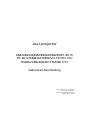 1
1
-
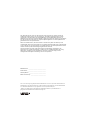 2
2
-
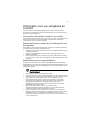 3
3
-
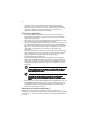 4
4
-
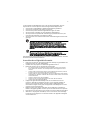 5
5
-
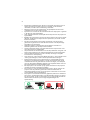 6
6
-
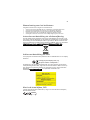 7
7
-
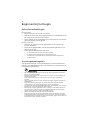 8
8
-
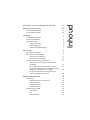 9
9
-
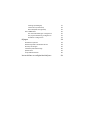 10
10
-
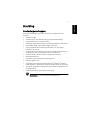 11
11
-
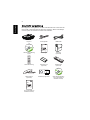 12
12
-
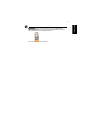 13
13
-
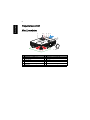 14
14
-
 15
15
-
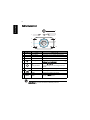 16
16
-
 17
17
-
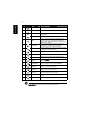 18
18
-
 19
19
-
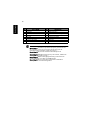 20
20
-
 21
21
-
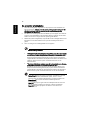 22
22
-
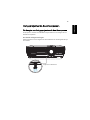 23
23
-
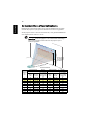 24
24
-
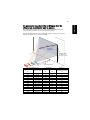 25
25
-
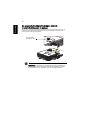 26
26
-
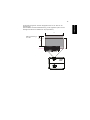 27
27
-
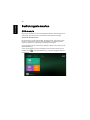 28
28
-
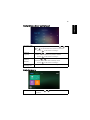 29
29
-
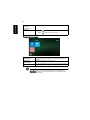 30
30
-
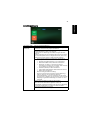 31
31
-
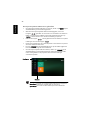 32
32
-
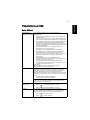 33
33
-
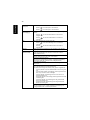 34
34
-
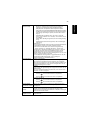 35
35
-
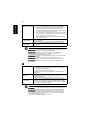 36
36
-
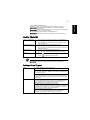 37
37
-
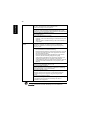 38
38
-
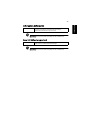 39
39
-
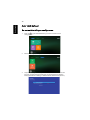 40
40
-
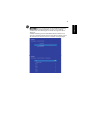 41
41
-
 42
42
-
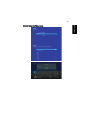 43
43
-
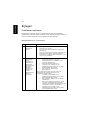 44
44
-
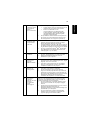 45
45
-
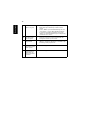 46
46
-
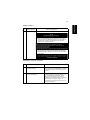 47
47
-
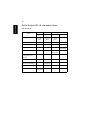 48
48
-
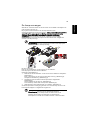 49
49
-
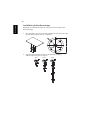 50
50
-
 51
51
-
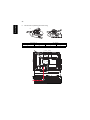 52
52
-
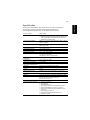 53
53
-
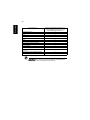 54
54
-
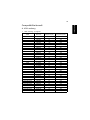 55
55
-
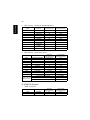 56
56
-
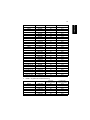 57
57
-
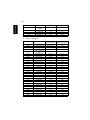 58
58
-
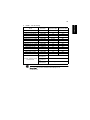 59
59
-
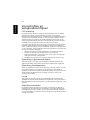 60
60
-
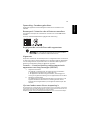 61
61
-
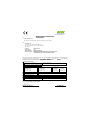 62
62
-
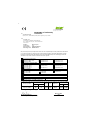 63
63
-
 64
64